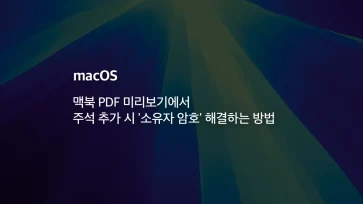맥북에서 스크린샷을 찍을 때마다 화면 오른쪽 하단에 잠시 나타나는 미리보기 썸네일, 불편하게 느껴본 적 있으신가요? macOS의 기본 캡처 기능은 스크린샷을 찍은 후 오른쪽 아래에 작은 이미지 미리보기를 몇 초간 보여줍니다.
이 썸네일을 클릭하면 이미지 위에 간단한 메모나 도형을 그릴 수 있는 편집화면으로 전환되며 이미지 편집이 바로 필요한 경우에 유용합니다. 하지만 연속 캡처나 화면 녹화 중에는 오히려 미리보기 썸네일이 방해가 되곤 하죠.
다행히 이 기능은 스크린샷 앱에서 끌 수 있으며 자세한 설정 방법은 다음과 같습니다.
목차
맥북 스크린샷 미리보기 썸네일 끄기
![맥북 스크린샷 미리보기 썸네일 끄기 1 맥북 스크린샷 미리보기 썸네일 끄기 1 - [Mac] 맥북 스크린샷 찍을 때 오른쪽 하단 미리보기 없애는 방법](https://extrememanual.net/wp-content/uploads/2025/05/맥북-스크린샷-미리보기-썸네일-끄기-1.webp)
1. 파인더를 실행한 다음 [응용 프로그램] > [유틸리티]로 이동해 스크린샷 앱을 실행합니다. command + shift + 5 단축키로 실행할 수도 있습니다.
![맥북 스크린샷 미리보기 썸네일 끄기 2 맥북 스크린샷 미리보기 썸네일 끄기 2 - [Mac] 맥북 스크린샷 찍을 때 오른쪽 하단 미리보기 없애는 방법](https://extrememanual.net/wp-content/uploads/2025/05/맥북-스크린샷-미리보기-썸네일-끄기-2.webp)
2. 스크린샷 메뉴 막대에서 [옵션] 버튼을 클릭합니다.
3. [미리보기 썸네일 보기]를 체크 해제합니다.
4. 화면을 캡처하면 오른쪽 하단에 미리보기 썸네일이 표시되지 않게 됩니다.
마치며
스크린샷을 할 때 나타나는 미리보기 썸네일은 macOS Mojave(10.14) 이후부터 도입된 기능으로 스크린샷 기능으로 화면을 캡처할 때 우측 하단에 작은 미리보기 이미지가 몇 초간 나타납니다.
클릭하면 곧바로 편집 화면으로 진입할 수 있어 편의성은 높지만 필자처럼 캡처 이미지를 많이 만들어야 하는 경우 그 몇 초를 기다리는 시간이 아까울 수 있습니다. 이 때 위에서 알아본 방법을 통해 썸네일 표시를 비활성화 할 수 있어 작업 효율성을 높일 수 있습니다.
여담이지만 미리보기 썸네일 보기 옵션을 끄면 72DPI로 캡처 이미지가 저장되는데, 기본 144DPI 이미지와 파일 크기에는 차이가 없지만 DPI에 차이가 발생하는 점이 재밌네요. (M1 맥북 프로, 스튜디오 디스플레이 사용)
FAQ
네, 전체화면, 창, 선택 영역 캡처 모두에 적용되며 미리보기가 더 이상 나타나지 않습니다.
command +shift + 5 → [옵션] → ‘캡처 후 미리보기 표시’를 다시 체크해주면 원래대로 복원됩니다.
네, 저장된 파일을 ‘미리보기’ 앱이나 기본 사진 편집기에서 수동으로 열어 편집할 수 있습니다.